电脑桌面便签软件哪个好?哪个便签能将已完成和未完成的待办事项明显区分开来
现今,如果在电脑上记事的话,估计很多人都不会再选择Txt记事本和Word文档了;因为有桌面便签软件了!要知道,Win7及其以上版本的电脑上是自带有记事提醒便签软件的。点击电脑左下角的“开始”,然后就能在“程序”下找到它;接下来点击,即可添加在桌面上使用,非常便捷!
只不过,便笺只是Windows庞大而又复杂系统中的一个小组件,因而功能比较简单。如果只是简单地记录一些待办事项的话,是没有什么问题的;但是,如果对记事或提醒的要求比较高,恐怕就无法满足了!比如,想对待办事项设置声音进行提醒,想将已完成和未完成的待办事项区分开来等等。这些需求,Windows便签都无法满足!
那么,怎么办呢?要知道,对于不少用户来说,都想将已经完成和还未完成的待办事项区分开来。因为如果不区分开来的话,很容易弄混淆的!在这里,小编给大家支个招儿:添加使用敬业签。作为一款专门为职场人士提高工作效率而打造的桌面便签软件,它可以很好地解决这个问题!

和Windows便签不同,除了记事和提醒外,敬业签支持用户对待办事项执行“已完成”操作。也就是说,如果你记在敬业签上的待办事项已经完成了,你就可以去软件上对其标注“已完成”,以便和还未完成的待办事项区分开来!操作方法很简单的:在便签内容页面中找到该待办事项,然后单击鼠标右键,并在随后弹出的操作菜单中点击“已完成”,即可设置成功,很简单的!之后,该待办事项上方就会显示出一道红色的划线;这样,就和还未完成的待办事项区分开来了!
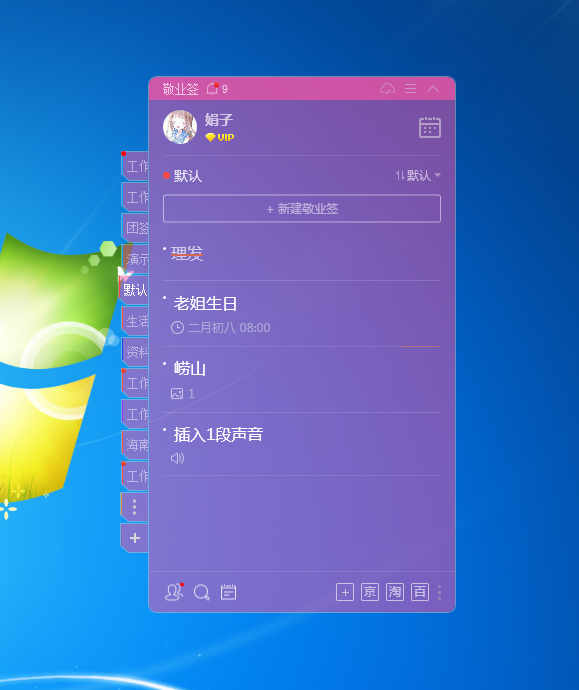
此外,为了使用户更留意这个已完成操作,刚刚上线的敬业签Windows电脑2.5.7版本还给已完成操作增加了“画眉、夜莺、百灵、汽笛”4个音效呢!也就是说,当你在便签软件上执行已完成操作时,系统会自动发出声音;这样的话,你就会更留意自己的这个操作!怎么样?是不是很人性化啊?另外,你还可以对已完成的待办事项进行置顶或置底的操作;这样的话,已完成和未完成的区分,就更明显了!

当然了,如果你是误执行了已完成操作,也不用担心;因为软件还支持用户执行“已完成撤销”的操作呢!另外,作为一款云便签软件,敬业签除了支持待办事项在Windows电脑﹑安卓手机﹑苹果iPhone手机﹑iPad﹑苹果电脑Mac端以及网页Web端实时同步并提醒外,它还有“日志时间轴”功能呢!也就是说,你还可以点击软件底部的“时间管理”图标,进入“已完成”页面,去查看已经执行过已完成操作的待办事项。所以,不要犹豫了,赶快登陆敬业签官方网站,去下载安装这款人性化的桌面便签软件吧!
上一篇: 电脑手机同步的便签记事本内容丢失怎么找?
下一篇: 有哪些可以把语音转化为文字的便签软件?
-
 在电脑上使用的便签工具哪些可以在云端同步记事内容?
在电脑上使用的便签工具哪些可以在云端同步记事内容?
发布时间:2020-07-22 类型:新闻动态 -
 工作拖延症的表现和对策是什么?可用便签软件解决
工作拖延症的表现和对策是什么?可用便签软件解决
发布时间:2020-07-22 类型:新闻动态 -
 怎么给自己制定时间管理计划安排?安装这款便签软件即可
怎么给自己制定时间管理计划安排?安装这款便签软件即可
发布时间:2020-07-22 类型:新闻动态 -
 发现自己有严重的拖延症怎么办?便签计划提醒拯救拖延症
发现自己有严重的拖延症怎么办?便签计划提醒拯救拖延症
发布时间:2020-07-22 类型:新闻动态 -
 学生拖延症怎么治?大学生如何用便签提醒计划克服拖延症
学生拖延症怎么治?大学生如何用便签提醒计划克服拖延症
发布时间:2020-07-22 类型:新闻动态














